휴대폰 또는 PC에서 줌 프로필 사진을 제거하는 방법

Zoom 프로필 사진을 제거하는 방법과 그 과정에서 발생할 수 있는 문제를 해결하는 방법을 알아보세요. 간단한 단계로 프로필 사진을 클리어하세요.

ChatGPT는 매력적이고 현실적인 답변을 생성할 수 있는 강력한 자연어 생성 모델입니다. 단, 서비스 이용 시 로그인을 요구할 수 있습니다. 그러나 로그인 버튼을 눌러도 로그인 페이지로 리디렉션되지 않으므로 막다른 골목에 놓이게 됩니다.

문제는 혼란스럽고 어떻게 해결할 수 있을지 고민하고 있을 수도 있습니다. 웹페이지를 다시 로드하고 이메일 ID 및 비밀번호와 같은 로그인 정보를 다시 입력하는 등 기본적인 조치를 취하신 것으로 보입니다. 그러나 여전히 ChatGPT에 로그인할 수 없는 경우 이 가이드가 문제를 해결하는 데 도움이 될 것입니다.
인터넷 연결 상태가 불안정할 경우 ChatGPT 로그인이 제대로 작동하지 않을 수 있습니다. 가장 좋은 해결책은 가능한 경우 셀룰러 데이터나 다른 Wi-Fi로 전환하는 것입니다. PC에서 ChatGPT에 액세스하는 경우 iPhone 또는 Android 휴대폰 에서 모바일 핫스팟을 사용할 수도 있습니다 .
VPN을 사용 하는 경우 ChatGPT 로그인이 작동하지 않을 수 있습니다. 이는 VPN에서 생성된 가상 네트워크 때문일 수 있습니다. VPN이나 기타 프록시 서비스를 끄면 쉽게 해결할 수 있습니다. 이러한 서비스를 끄면 ChatGPT에 로그인할 수 있는지 확인하세요.
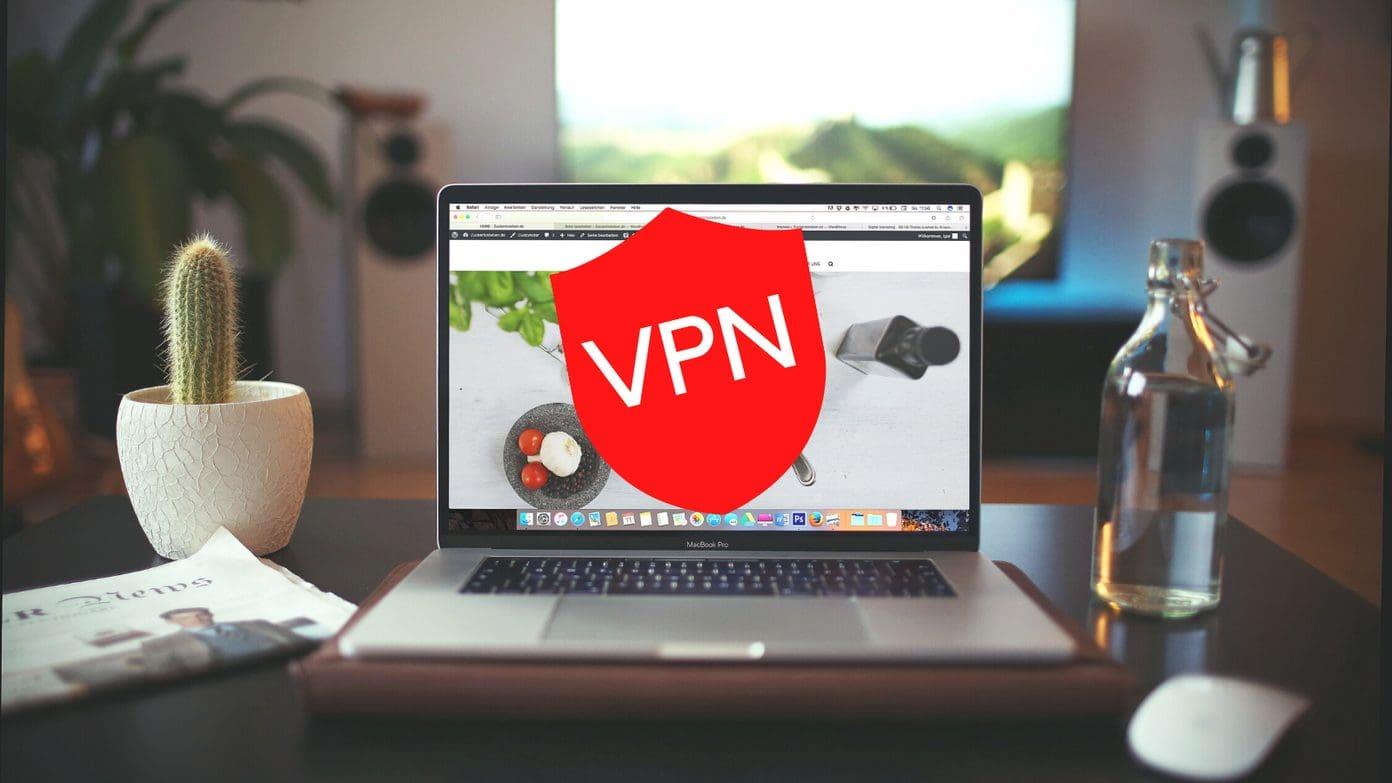
브라우저 캐시 또는 쿠키가 손상되면 ChatGPT 로그인 버튼이 작동하지 않거나 누락되는 등의 문제가 발생할 수 있습니다. 브라우저 캐시를 삭제하면 쉽게 문제를 해결할 수 있습니다. 우리는 아래 링크에서 액세스할 수 있는 인기 있는 브라우저에서 캐시를 지우는 전용 가이드를 만들었습니다.
ChatGPT는 로그인하고 서비스에 액세스하는 다양한 방법을 제공합니다. 단, 계정에 사용하지 않은 인증 방법을 시도할 경우 ChatGPT에 로그인할 수 없습니다. 편의를 위해 이전에 Google로 로그인한 경우 계정에 액세스하려면 다시 Google로 로그인해야 합니다. 그렇지 않으면 로그인 오류 메시지가 표시됩니다.
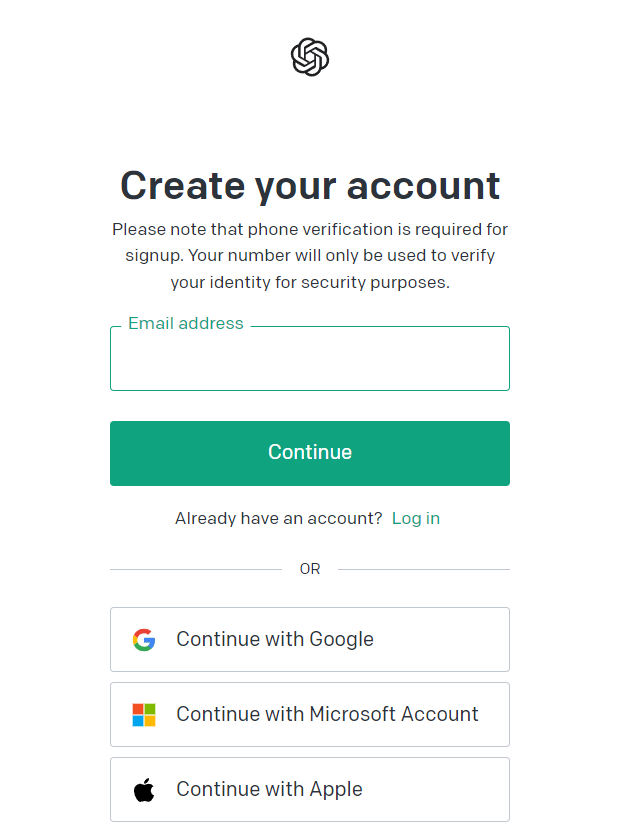
아래 링크에서 공식 ChatGPT 로그인 페이지에 액세스할 수 있습니다.
확장 프로그램은 인터넷 경험을 향상시키는 데 도움이 되지만, 일부를 설치하면 로그인 후 ChatGPT가 로드되지 않을 수 있습니다. 가장 좋은 해결 방법은 최근에 설치한 확장 프로그램을 모두 제거하고 다시 설치하여 문제를 일으키는 확장 프로그램을 찾아서 완전히 제거하는 것입니다.
Chrome에서 확장 프로그램을 제거하는 방법 에 대한 가이드가 이미 있습니다 . 모든 Chromium 기반 브라우저 및 Firefox 에 대해 동일한 단계를 수행할 수 있습니다 .
이 방법이 나에게 효과가 있었으니 당신에게도 효과가 있을 것이라고 믿습니다. 기본 브라우저가 아닌 다른 브라우저에서 ChatGPT 공식 웹페이지를 방문하여 이전에 사용했던 인증 방법으로 로그인하세요.
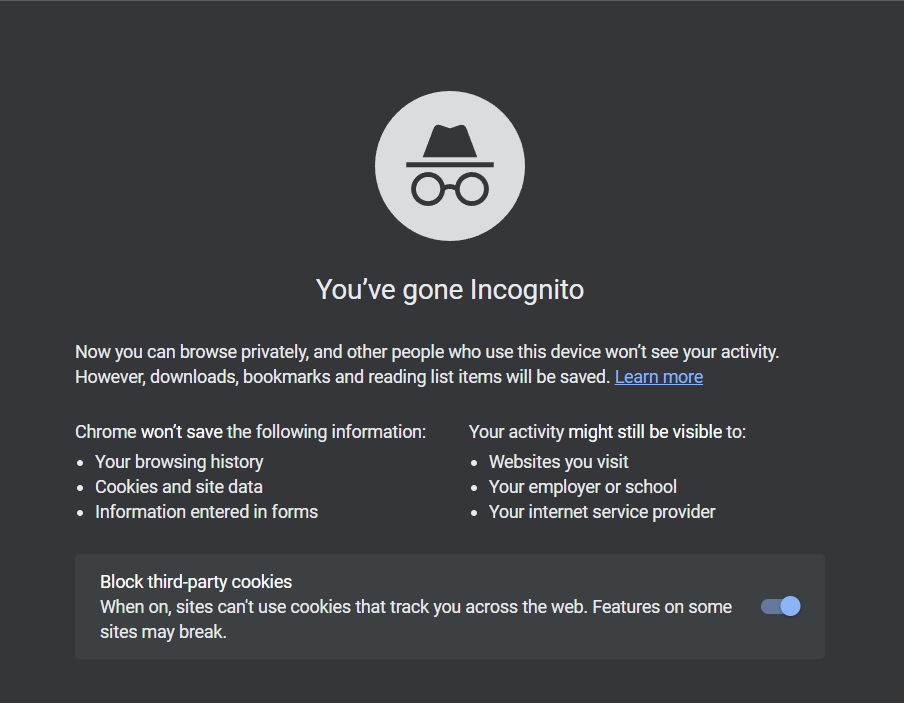
시크릿 모드를 사용하여 서비스에 액세스할 수도 있습니다 . 아무것도 작동하지 않으면 다른 장치에 로그인하여 ChatGPT에 액세스할 수 있는지 확인할 수 있습니다. 예를 들어 PC를 사용하고 있다면 모바일로 전환하거나 그 반대로 전환하세요.
또한 읽어 보세요: 시도해 봐야 할 가장 빠른 6가지 브라우저
위에서 언급한 해결 방법 중 어느 것도 도움이 되지 않으면 ChatGPT에 문제를 보고하는 것이 가장 좋습니다. OpenAI 팀이 솔루션을 찾는 데 도움을 드릴 것입니다. 단, 채팅 화면의 도움말 버튼은 로그인 후에만 접근이 가능하므로 접근이 불가능합니다. 따라서 다음 단계를 따르십시오.
1단계: 아래 링크에서 공식 OpenAI 지원 웹페이지를 방문하세요.
2단계: 오른쪽 하단에 있는 채팅 아이콘을 클릭하세요.
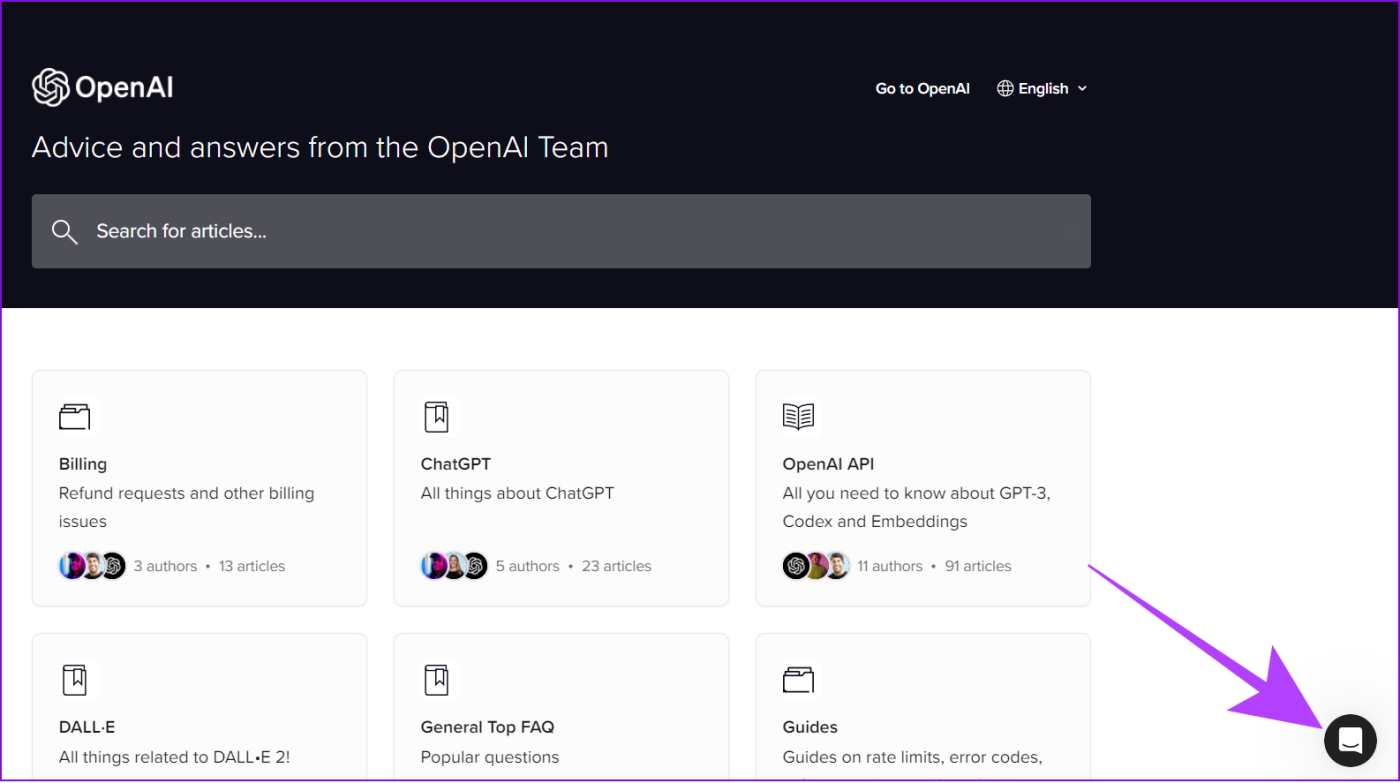
9월 3일: 홈 페이지에서 질문을 선택하여 직면한 문제를 찾거나 메시지 탭에서 문제를 언급하세요.
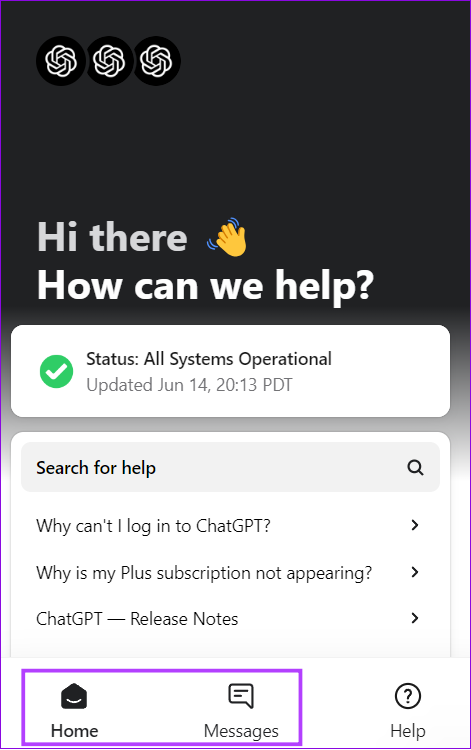
이 섹션에서 문제를 언급하고 필요한 지원을 받을 수 있습니다.
위에서 언급한 문제 외에도 새 ChatGPT 계정을 만들 수 있습니다. 방법은 다음과 같습니다.
1단계: 브라우저에서 공식 ChatGPT 페이지를 방문하세요.
2단계: 가입을 클릭하세요.
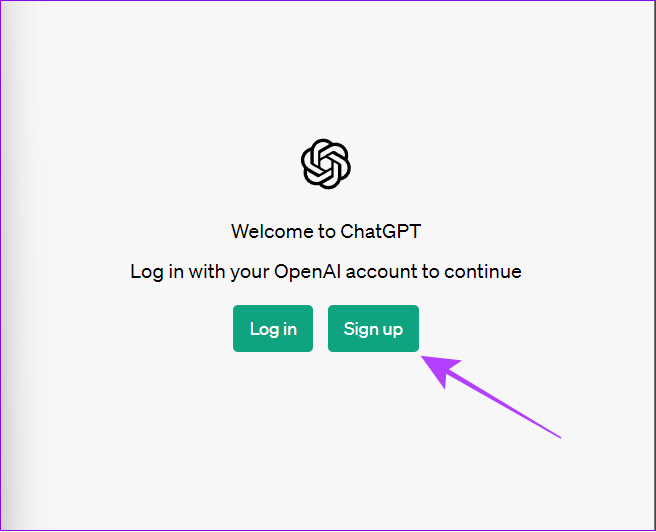
3단계: 인증 방법을 선택하고 화면의 안내에 따라 계정을 인증하세요.
(여기서는 'Google로 계속하기'로 진행하겠습니다.)
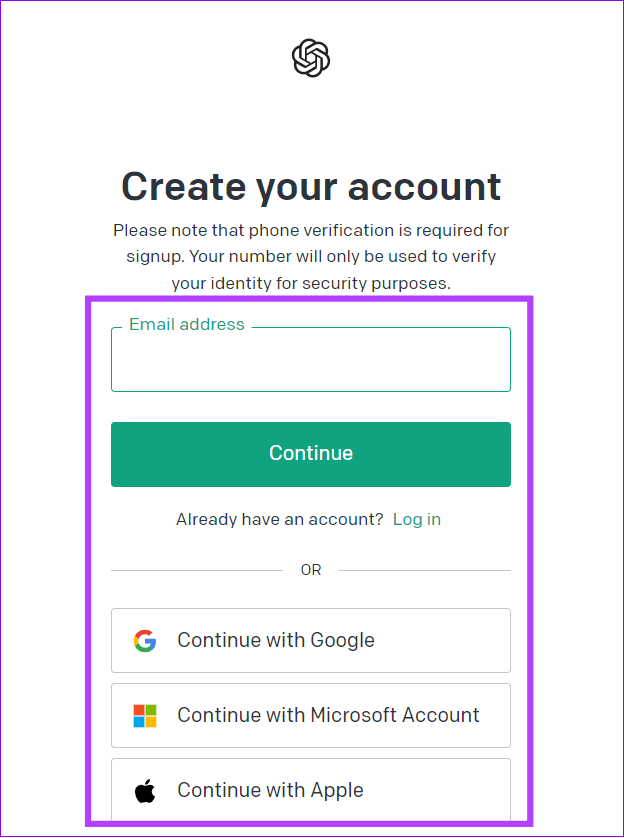
4단계: 계정 이름, 생일을 입력하고 계속을 클릭하세요.
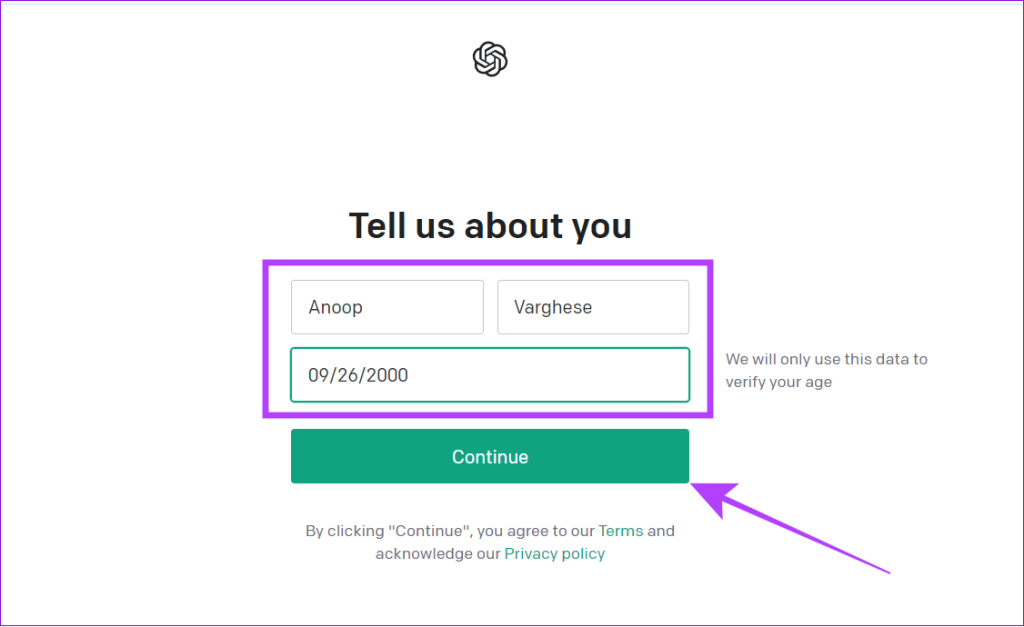
5단계: 전화번호를 확인하고 코드 보내기를 클릭하세요.
6단계: 코드를 입력하면 ChatGPT 화면으로 이동됩니다.
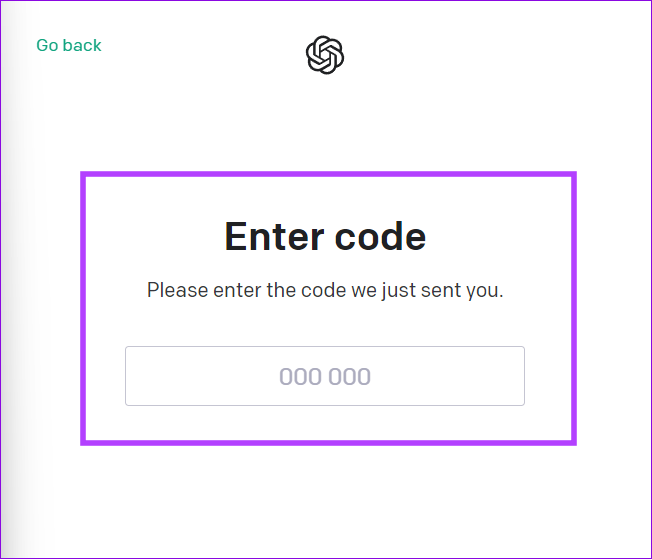
자세한 지침을 읽고 로그인 오류 없이 서비스 이용을 시작할 수 있습니다. ChatGPT를 번거로움 없이 사용하려면 이번에는 로그인 자격 증명을 기억해 두십시오.
팁 : 개인용 또는 업무용으로 사용할 수 있는 무료 AI 도구를 온라인에서 확인하는 것을 잊지 마세요 .
위에서 언급한 이유 외에도 ChatGPT 로그인 버튼이 작동하지 않거나 누락되는 다른 이유가 있습니다. 확인해 봅시다:
ChatGPT는 전 세계 수백만 명의 사용자가 사용하며 때로는 서버가 처리할 수 있는 것보다 더 많은 양을 사용합니다. 이 문제를 해결하려면 GPT-4를 구독하거나 Bing Chat 또는 Google Bard 와 같은 무료 ChatGPT 대안을 사용하세요 . 아래 링크에서 이러한 모든 서비스를 확인할 수 있습니다.
많은 인터넷 서비스에서 서버 문제는 불가피하며 ChatGPT도 예외는 아닙니다. 사용자는 때때로 서버 관련 문제로 인해 응답 시간이 느려지거나 대기 시간이 늘어나는 등의 중단을 경험할 수 있습니다. OpenAI가 문제를 인식하고 해결할 때까지 기다립니다.
앞서 언급했듯이 ChatGPT는 서버 측 문제를 해결하기 위해 가끔씩 유지 관리가 필요합니다. 유지 관리 기간 동안 사용자는 일시적인 사용 불가, 기능 제한 또는 ChatGPT 로그인 작동 불가 문제를 경험할 수 있습니다. OpenAI가 유지 관리를 완료하고 대중에게 서비스를 공개할 때까지 기다립니다.
1. ChatGPT가 빈 화면을 표시하는 이유는 무엇입니까?
ChatGPT가 빈 화면을 표시하는 데에는 여러 가지 이유가 있습니다. 여기에는 네트워크 오류, 서버 과부하, 일시적인 결함 또는 OpenAI 팀이 유지 관리를 위해 서버를 종료하는 등이 포함됩니다. 이 문제를 해결하려면 ChatGPT 네트워크 오류 수정에 대한 가이드를 확인 하고 도움이 되는지 확인하세요.
2. ChatGPT는 신규 사용자를 허용하지 않나요?
ChatGPT는 신규 사용자 등록이 제한되지 않았습니다. 서버의 트래픽 양이 상당히 많거나 OpenAI에서 서버 문제가 발생하는 경우 새 계정을 생성하지 못할 수도 있습니다. 'ChatGPT가 현재 용량에 도달했습니다 . ' 오류를 수정하는 방법은 다음과 같습니다 .
3. 내 이메일이 ChatGPT에서 작동하지 않는 이유는 무엇입니까?
잘못된 이메일 주소를 사용하거나 이미 등록된 사용자 ID를 사용하는 경우 이 오류 메시지가 표시됩니다.
ChatGPT는 훌륭한 도구입니다. 그러나 로그인할 수 없으면 어떠한 혜택도 누릴 수 없습니다. 이 가이드를 통해 ChatGPT 로그인 문제를 해결하고 문제 없이 서비스를 사용할 수 있기를 바랍니다. 문의사항이 있으시면 아래 댓글을 통해 알려주세요. 또한 OpenAI API 키를 생성하여 GPT를 제품에 통합하는 방법을 알아보세요.
Zoom 프로필 사진을 제거하는 방법과 그 과정에서 발생할 수 있는 문제를 해결하는 방법을 알아보세요. 간단한 단계로 프로필 사진을 클리어하세요.
Android에서 Google TTS(텍스트 음성 변환)를 변경하는 방법을 단계별로 설명합니다. 음성, 언어, 속도, 피치 설정을 최적화하는 방법을 알아보세요.
Microsoft Teams에서 항상 사용 가능한 상태를 유지하는 방법을 알아보세요. 간단한 단계로 클라이언트와의 원활한 소통을 보장하고, 상태 변경 원리와 설정 방법을 상세히 설명합니다.
Samsung Galaxy Tab S8에서 microSD 카드를 삽입, 제거, 포맷하는 방법을 단계별로 설명합니다. 최적의 microSD 카드 추천 및 스토리지 확장 팁 포함.
슬랙 메시지 삭제 방법을 개별/대량 삭제부터 자동 삭제 설정까지 5가지 방법으로 상세 설명. 삭제 후 복구 가능성, 관리자 권한 설정 등 실무 팁과 통계 자료 포함 가이드
Microsoft Lists의 5가지 주요 기능과 템플릿 활용법을 통해 업무 효율성을 40% 이상 개선하는 방법을 단계별로 설명합니다. Teams/SharePoint 연동 팁과 전문가 추천 워크플로우 제공
트위터에서 민감한 콘텐츠를 보는 방법을 알고 싶으신가요? 이 가이드에서는 웹 및 모바일 앱에서 민감한 콘텐츠를 활성화하는 방법을 단계별로 설명합니다. 트위터 설정을 최적화하는 방법을 알아보세요!
WhatsApp 사기를 피하는 방법을 알아보세요. 최신 소셜 미디어 사기 유형과 예방 팁을 확인하여 개인 정보를 안전하게 보호하세요.
OneDrive에서 "바로 가기를 이동할 수 없음" 오류를 해결하는 방법을 알아보세요. 파일 삭제, PC 연결 해제, 앱 업데이트, 재설정 등 4가지 효과적인 해결책을 제공합니다.
Microsoft Teams 파일 업로드 문제 해결 방법을 제시합니다. Microsoft Office 365와의 연동을 통해 사용되는 Teams의 파일 공유에서 겪는 다양한 오류를 해결해보세요.








